Cara Menyalin Gambar ke Clipboard di Android
Bermacam Macam / / November 28, 2021
Salin dan tempel mungkin adalah fitur yang paling sering digunakan di komputer dan ponsel cerdas. Ini menghemat kesulitan mengetik konten yang sama berulang-ulang untuk banyak orang. Sekarang, ketika datang ke komputer, sangat mudah untuk menyalin dan menempel hampir semua hal. Itu bisa berupa teks, gambar, video, file audio, dokumen, dll. Namun, belakangan ini, ponsel sudah mulai canggih dan kuat. Ia mampu melakukan hampir semua hal yang dapat dilakukan komputer. Akibatnya, semakin banyak orang secara bertahap beralih ke ponsel mereka untuk berbagai operasi sehari-hari.
Oleh karena itu, tidak adil jika ada perbedaan antara keduanya dalam hal kemampuan salin dan tempel. Anda akan senang mengetahui bahwa sekarang dimungkinkan untuk menyalin gambar ke clipboard di ponsel pintar Android Anda. Fitur kecil ini akan membuat perbedaan besar dalam cara kita berbagi gambar. Anda tidak perlu lagi mengunduh gambar atau mengambil tangkapan layar untuk membagikan gambar. Sebagai gantinya, Anda dapat langsung menyalin gambar dan menempelkannya di mana pun Anda membutuhkannya.

Isi
- Cara Menyalin Gambar ke Papan Klip di Ponsel Android
- Aplikasi mana yang memungkinkan Anda untuk Menyalin dan Menempel Gambar?
- Cara berbagi Gambar di Berbagai Aplikasi
- Opsi 1: Berbagi Gambar di WhatsApp
- Opsi 2: Berbagi Gambar di Instagram
- Opsi 3: Berbagi Gambar melalui Bluetooth
- Opsi 4: Berbagi gambar melalui Gmail
Cara Menyalin Gambar ke Papan Klip di Ponsel Android
Copy-paste cukup sering digunakan untuk menyimpan data dari internet (dalam bentuk teks dan gambar) dan memasukkannya ke dalam dokumen kita. Baik itu paragraf deskriptif atau gambar grafik statistik, kita sering kali perlu menyalin hal-hal dari internet dan memasukkannya ke dalam artikel dan laporan kita. Jika Anda bekerja pada perangkat Android, maka Anda dapat dengan mudah menyalin teks dan gambar ke clipboard dan menggunakannya sesuai kebutuhan.
Ikuti langkah-langkah yang diberikan di bawah ini untuk melihat caranya:
1. Pertama, buka peramban Internet di perangkat Anda (misalnya Google Chrome).

2. Sekarang cari gambar apa pun yang Anda cari.

3. Ketuk pada tab gambar untuk melihat hasil pencarian gambar Google.

4. Setelah itu, pilih gambar yang ingin Anda salin dan ketuk di atasnya.
5. Sekarang ketuk dan tahan pada gambar, dan menu akan muncul di layar.
6. Di sini, pilih Salin gambar pilihan, dan gambar akan disalin ke clipboard.
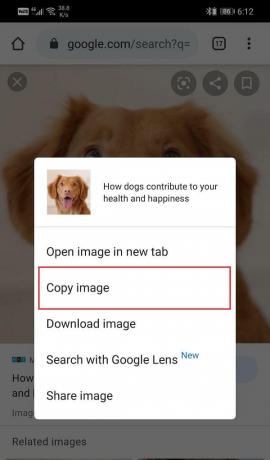
7. Setelah itu, buka dokumen di mana Anda ingin menempelkan gambar.
8. Di sini, ketuk dan tahan sampai menu tempel muncul di layar.
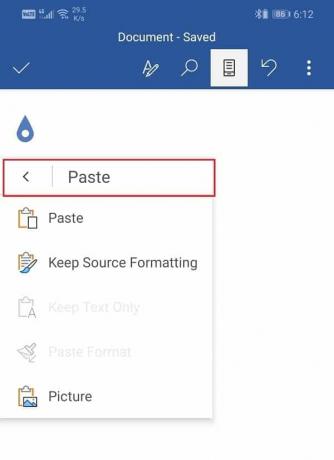
9. Sekarang, klik pada Opsi tempel, dan gambar akan ditempelkan pada dokumen.
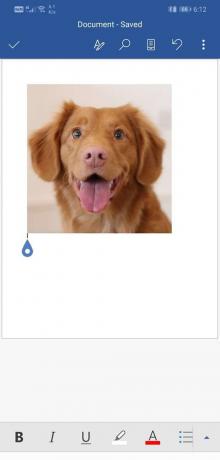
10. Itu dia. Anda sudah siap. Ikuti langkah-langkah ini dan Anda akan dapat menyalin-tempel gambar apa pun dari internet.
Aplikasi mana yang memungkinkan Anda untuk Menyalin dan Menempel Gambar?
Satu hal yang perlu disebutkan di sini adalah tidak semua aplikasi memungkinkan Anda untuk menyalin dan menempel gambar. Misalnya, Anda tidak dapat menempelkan gambar di aplikasi seperti WhatsApp, Snapchat, Twitter, dll. Anda dapat mengetuk Pesan/Kotak Obrolan dan menempelkan beberapa teks yang telah disalin ke papan klip tetapi bukan gambar. Satu-satunya cara untuk mengirim gambar adalah dengan membagikannya dari Galeri.
Saat sekarang, itu hanya mungkin untuk menyalin-tempel gambar ke file kata (file .docx) atau catatan di beberapa perangkat. Kemungkinan besar fitur ini akan tersedia untuk beberapa aplikasi di masa mendatang, yang mencakup seperti WhatsApp, Twitter, Facebook, Messenger, dll. Menurut rumor, Google akan segera memungkinkan untuk menyalin gambar ke clipboard dan juga menempelkannya di aplikasi pihak ketiga lainnya. Namun, itu juga tergantung pada aplikasi pihak ketiga untuk dapat mengintegrasikan fitur ini.
Saat ini, Android memungkinkan Anda untuk menyalin gambar ke clipboard tetapi menempelkannya di situlah batasan sebenarnya muncul. Diberikan di bawah ini adalah daftar aplikasi yang mungkin segera memungkinkan Anda untuk menempelkan gambar langsung dari clipboard:
- Ada apa
- Kurir
- Snapchat
- Indonesia
- Viber
- Pesan Google
- Skype
- IMO
- Google Dokumen
- Badoo
- Hangouts
Cara berbagi Gambar di Berbagai Aplikasi
Seperti yang disebutkan sebelumnya, Anda tidak akan dapat langsung menyalin gambar lalu menempelkannya di sebagian besar aplikasi. Namun, ada solusi alternatif, dan alih-alih menggunakan clipboard, Anda dapat langsung berbagi gambar melalui berbagai alat berbagi yang ada di dalam aplikasi ini. Mari kita bahas satu aplikasi pada satu waktu dan lihat bagaimana Anda dapat berbagi gambar dengan mudah.
Opsi 1: Berbagi Gambar di WhatsApp
WhatsApp adalah salah satu aplikasi chatting paling populer di dunia. Antarmukanya yang sederhana dan fitur-fiturnya yang nyaman menjadikannya pilihan pertama bagi kebanyakan orang di dunia, terlepas dari usia atau latar belakang sosial-ekonomi mereka. Namun, WhatsApp tidak mengizinkan Anda menyalin-tempel gambar dari papan klip. Anda perlu menggunakan fitur berbagi untuk mengirim gambar ke seseorang. Diberikan di bawah ini adalah panduan langkah-bijaksana untuk melakukannya:
1. Pertama, pastikan gambar yang ingin Anda bagikan sudah ada di perangkat Anda. Jika tidak, maka unduh gambar dari Internet.
2. Setelah itu, buka Ada apa dan pergi ke obrolan di mana Anda ingin mengirim gambar itu.

3. Sekarang ketuk Lampirkan tombol (terlihat seperti penjepit kertas) dan pilih galeri pilihan.
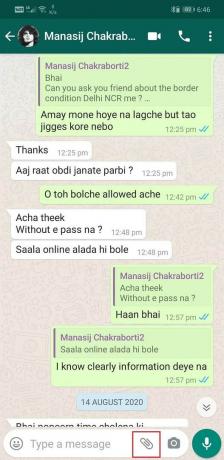
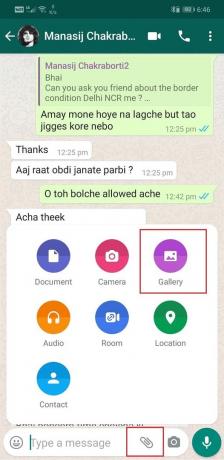
4. Setelah itu, pilih folder yang berisi gambar tersebut.

5. Setelah Anda menemukan gambar, ketuk di atasnya. Anda juga dapat memilih banyak gambar dan membagikannya sekaligus.
6. WhatsApp memungkinkan Anda untuk edit, potong, tambahkan teks, atau keterangan sebelum mengirim gambar ke seseorang.
7. Setelah Anda selesai melakukannya, cukup ketuk Tombol kirim hijau di pojok kanan bawah layar.
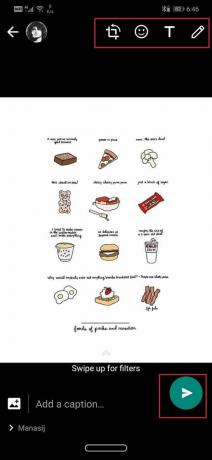
8. Gambar/s sekarang akan dibagikan dengan orang yang dihormati.
Baca juga:Cara Membuka Blokir Diri Anda di WhatsApp Saat Diblokir
Opsi 2: Berbagi Gambar di Instagram
Sama seperti WhatsApp, Instagram juga memungkinkan Anda untuk mengirim pesan ke teman dan pengikut Anda. Dalam hal berbagi gambar, menyalin-menempel dari clipboard bukanlah pilihan. Ikuti langkah-langkah yang diberikan di bawah ini untuk mempelajari cara berbagi gambar di Instagram:
1. Gambar yang ingin Anda bagikan harus disimpan secara lokal di perangkat Anda. Jika Anda ingin membagikan beberapa gambar dari internet, pastikan gambar tersebut sudah diunduh di perangkat Anda.
2. Sekarang buka Instagram dan menuju ke DM (Pesan Langsung) bagian.


3. Setelah itu, pilih percakapan di mana Anda ingin berbagi gambar.
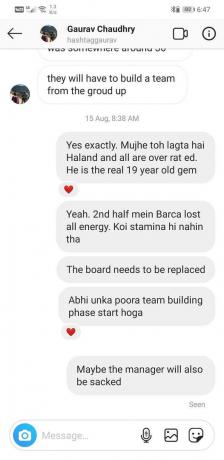
4. Di sini, ketuk gambar/galeri pilihan di sudut kanan kotak Pesan.
5. Ini akan buka Galeri Anda dan tampilkan semua gambar yang ada di sana diatur dari yang terbaru hingga yang terlama.
6. Anda dapat mengetuk tombol galeri untuk membuka menu tarik-turun yang berisi daftar folder di Galeri Anda. Jika Anda tahu persis di mana letak gambar, maka navigasi ke folder yang tepat akan memudahkan pencariannya.

7. Setelah Anda menemukan gambar, ketuk dan tekan tombol Tombol panah ke atas. Mirip dengan WhatsApp, Anda dapat mengirim banyak gambar sekaligus dengan memilih semuanya sebelum menekan tombol tombol kirim.
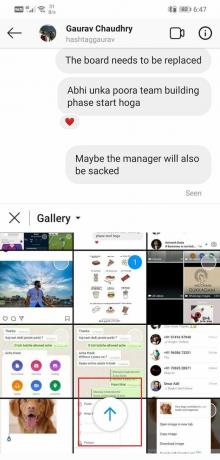
8. Itu dia; milikmu gambar sekarang akan dibagikan dengan orang yang diinginkan.

Opsi 3: Berbagi Gambar melalui Bluetooth
Berbagi gambar melalui Bluetooth adalah salah satu cara tertua untuk berbagi file media dari satu perangkat ke perangkat lainnya. Jika Anda belum pernah mencobanya sebelumnya, maka Anda dapat mengikuti langkah-langkah yang diberikan di bawah ini untuk mempelajari caranya:
1. Pertama, buka aplikasi galeri pada perangkat Anda. Seperti yang disebutkan sebelumnya, satu-satunya persyaratan adalah bahwa gambar yang ingin Anda bagikan harus disimpan di perangkat Anda.
2. Sekarang navigasikan ke gambar yang ingin Anda bagikan dan ketuk dan tahan hingga terpilih.
3. Jika Anda menghendaki bagikan banyak gambar kemudian lakukan dengan mengetuk kotak centang pada gambar berikutnya.
4. Terakhir, ketuk Membagikan tombol di bagian bawah layar.
5. Beberapa opsi berbagi akan tersedia. Ketuk pada Bluetooth pilihan.

6. Perangkat Anda sekarang akan otomatis mulai mencari untuk perangkat Bluetooth terdekat. Setelah kedua perangkat dipasangkan dan terhubung, gambar akan mulai ditransfer.

Opsi 4: Berbagi gambar melalui Gmail
Jika Anda perlu membagikan gambar untuk beberapa tujuan resmi, maka mengirimkannya melalui Gmail adalah cara yang tepat. Gmail memungkinkan Anda untuk melampirkan berbagai macam file, asalkan bahwa mereka kurang dari 25MB secara total. Ikuti langkah-langkah yang diberikan di bawah ini untuk mempelajari cara berbagi gambar melalui Gmail:
1. Pertama, buka aplikasi Gmail dan ketuk Menyusun tombol.
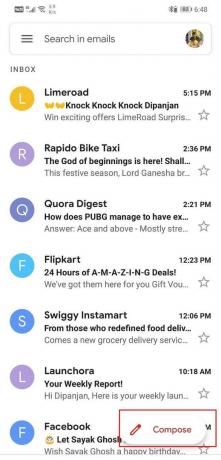
2. Setelah itu, masukkan alamat email penerima di kolom 'Kepada' bagian. Anda dapat mengirim email yang sama ke beberapa orang dengan menggunakan Bidang CC atau BCC.
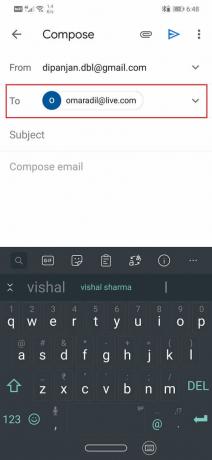
3. Sekarang, untuk membagikan gambar, ketuk tombol lampirkan (ikon penjepit kertas) di sisi kiri atas layar.
4. Setelah itu telusuri isi perangkat Anda untuk temukan gambarnya dan ketuk di atasnya.
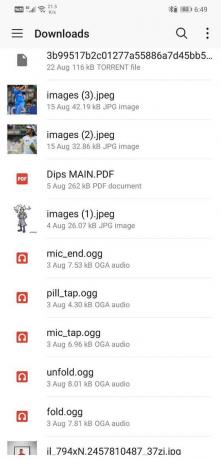
5. Gambar akan ditambahkan ke surat sebagai lampiran.

6. Anda dapat menambahkan subjek atau beberapa teks di badan dan setelah selesai, ketuk tombol kirim.
Direkomendasikan:
- Cara Memalsukan Lokasi GPS di Android
- Perbaiki Malwarebytes Tidak Dapat Menghubungkan kesalahan Layanan
- Perbaiki Sayangnya proses com.google.process.gapps telah menghentikan kesalahan
Dengan itu, kita sampai pada akhir artikel ini. Kami harap informasi ini bermanfaat bagi Anda. Kemampuan untuk menyalin-menempelkan sesuatu sangat berguna. Android mungkin terbatas dalam hal kemampuan untuk menyalin dan menempelkan gambar dari clipboard, tetapi itu tidak akan lama. Kemungkinan besar, Anda akan segera dapat menempelkan gambar dari papan klip ke berbagai aplikasi pihak ketiga dan platform media sosial. Sampai saat itu, Anda dapat menggunakan fitur berbagi bawaan dari aplikasi ini.



